新しくMacbookを買ったのにユーザー辞書が機能していない!!
文章を打っていてもまともに変換されなくて困った!!
そんな時、
ライブ変換をオフにする
→再起動する
→単語の変換を確認する
→ライブ変換をオンにする
僕はこの方法で治りました^^
今日はこのことについて詳しく書いていきたいと思います。
はじめは不良品なのかと思った(笑)
わらって打っても(笑)って変換されない!
さやねえと打ってもさや姉と変換されない!
なんでや!ユーザー辞書登録しているのに不便すぎるやろ!!
iCloudでユーザー辞書が共有されているので、
「iMacからの面倒臭いデータの移行も不要で便利だなー」
なんて思っていたのですが、
なぜか新しく買ったMacbookで単語登録したものが変換されなくて困りました。
特に(笑)変換で出てこないのが不便すぎて不便すぎて、
w派の人には関係ないかもしれませんが、
ブログでw乱用ってのもどうかなーと思うので、(笑)にしています。
wの意味がわからない人もいるかもしれないですしね。
ということで、今日は冒頭でユーザー辞書が治らない時と対策方法を書きましたが、
これから画像付きで詳しく解説していきたいと思います。
[ad#adsense2]わずか1分27秒で出来るユーザー辞書をちゃんと動作させる方法!
まずはシステム環境設定を開きます。
システム環境設定は画面左上に矢印を持って行き
リンゴマークから開きます。
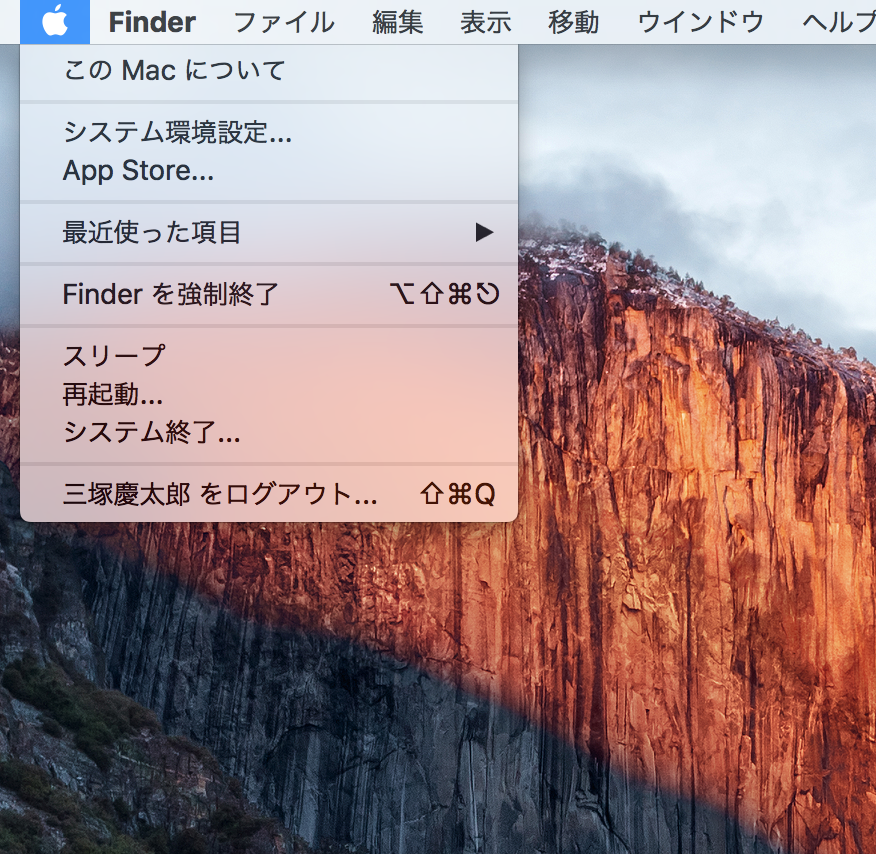
システム環境設定をからキーボードを開きます。
キーボードは赤く丸をつけたところですね。
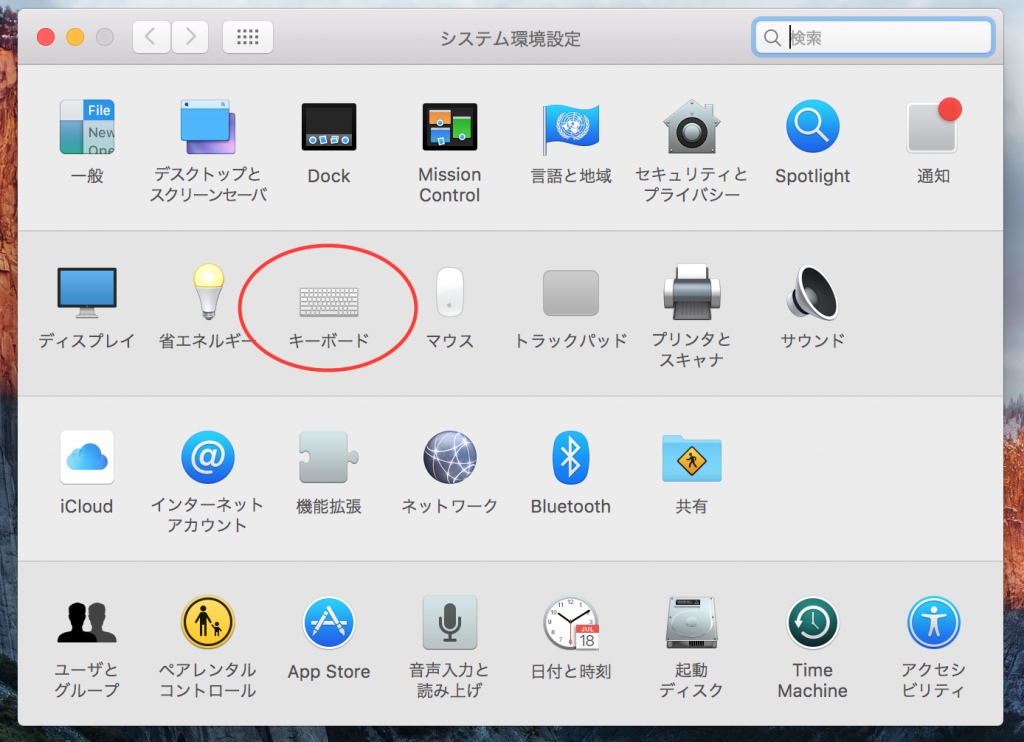
ユーザー辞書にはアイドルの名前がいっぱい(笑)
今は辞書がなくても変換されたりするのかな?
「いくたえ」って打つだけで、
「生田衣梨奈」と「生田絵梨花」が予想変換に出るし
解除してもいいのかな。
まあ、いいや
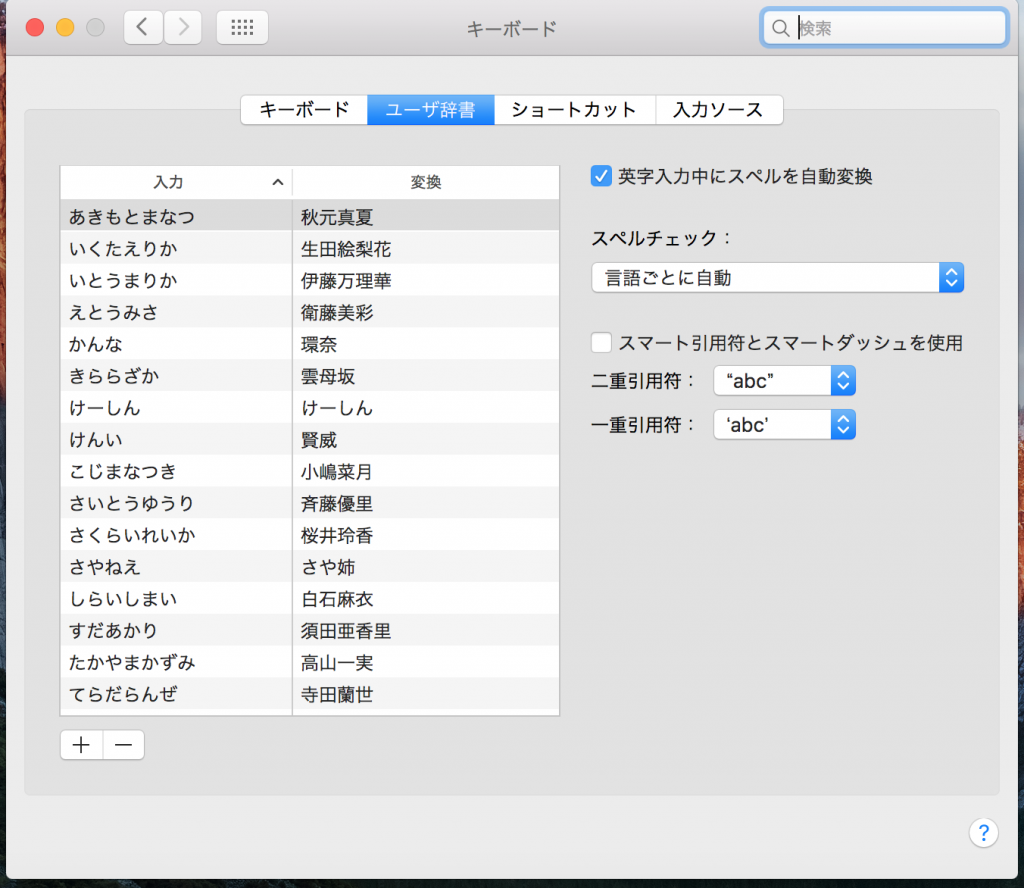
入力ソースのタブを開いて、
ライブ変換にチェックが付いているのを外します。
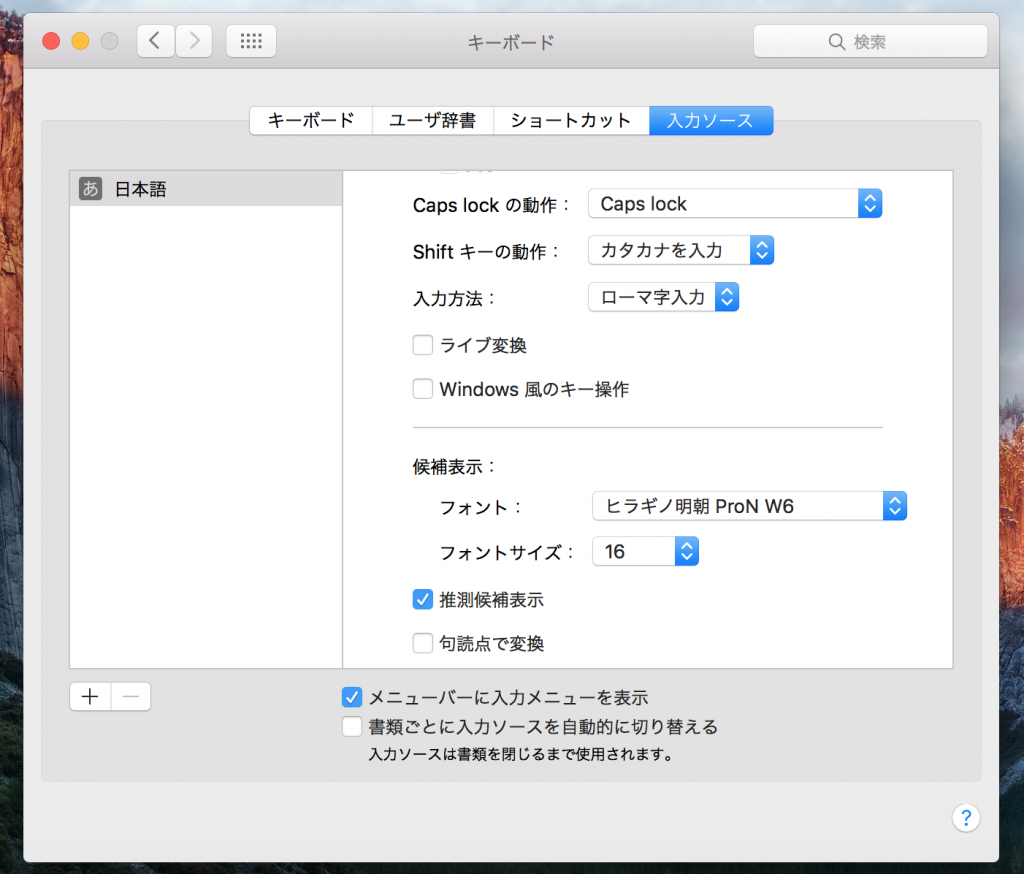
あとは、Macを一度再起動します。
新型Macbookなら10秒もあれば再起動出来ると思います。
再起動されたら通常通りログインし、
変換ができるのを確認します。
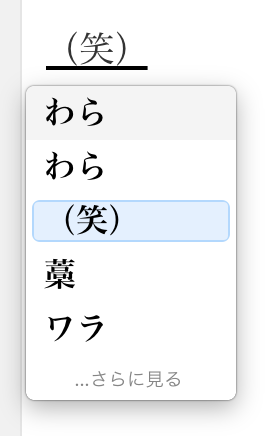
先ほどのシステム環境設定→キーボード→入力ソースから
ライブ変換をオンに戻します。
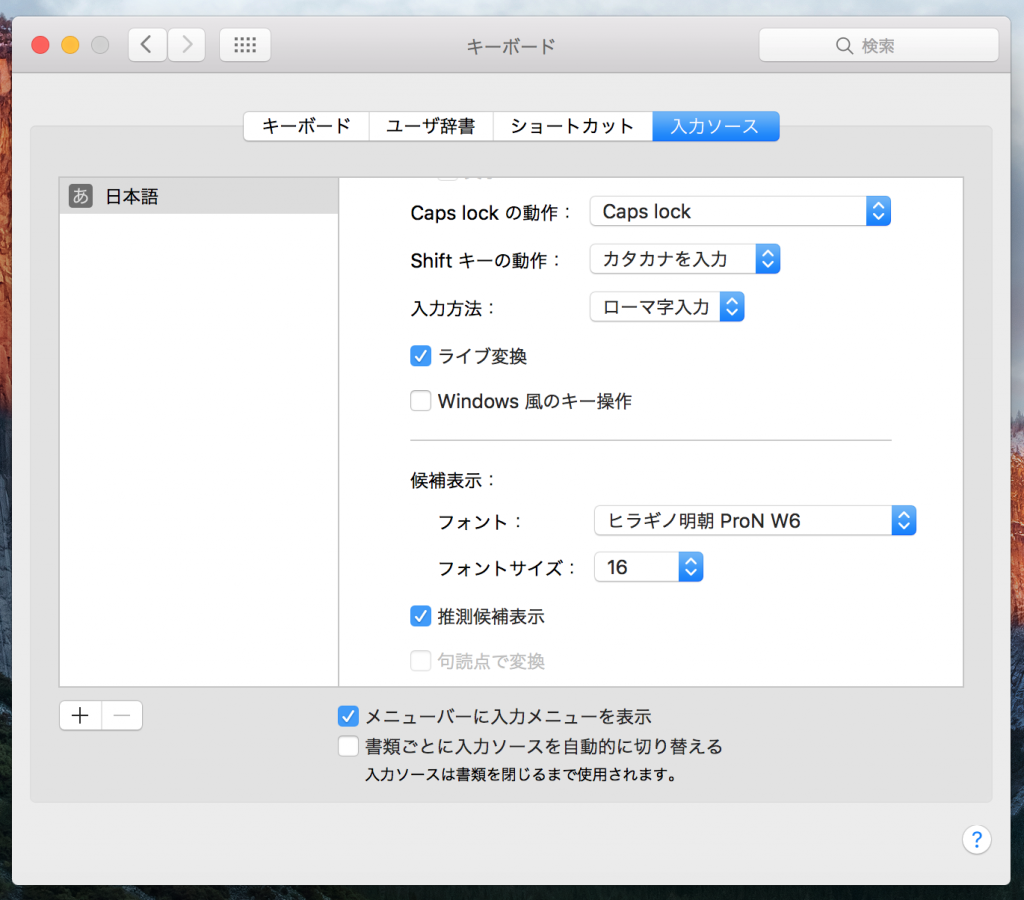
僕はこれでユーザー辞書が使えない事件が治りました^^
ご参考までに!!
[ad#adsense3]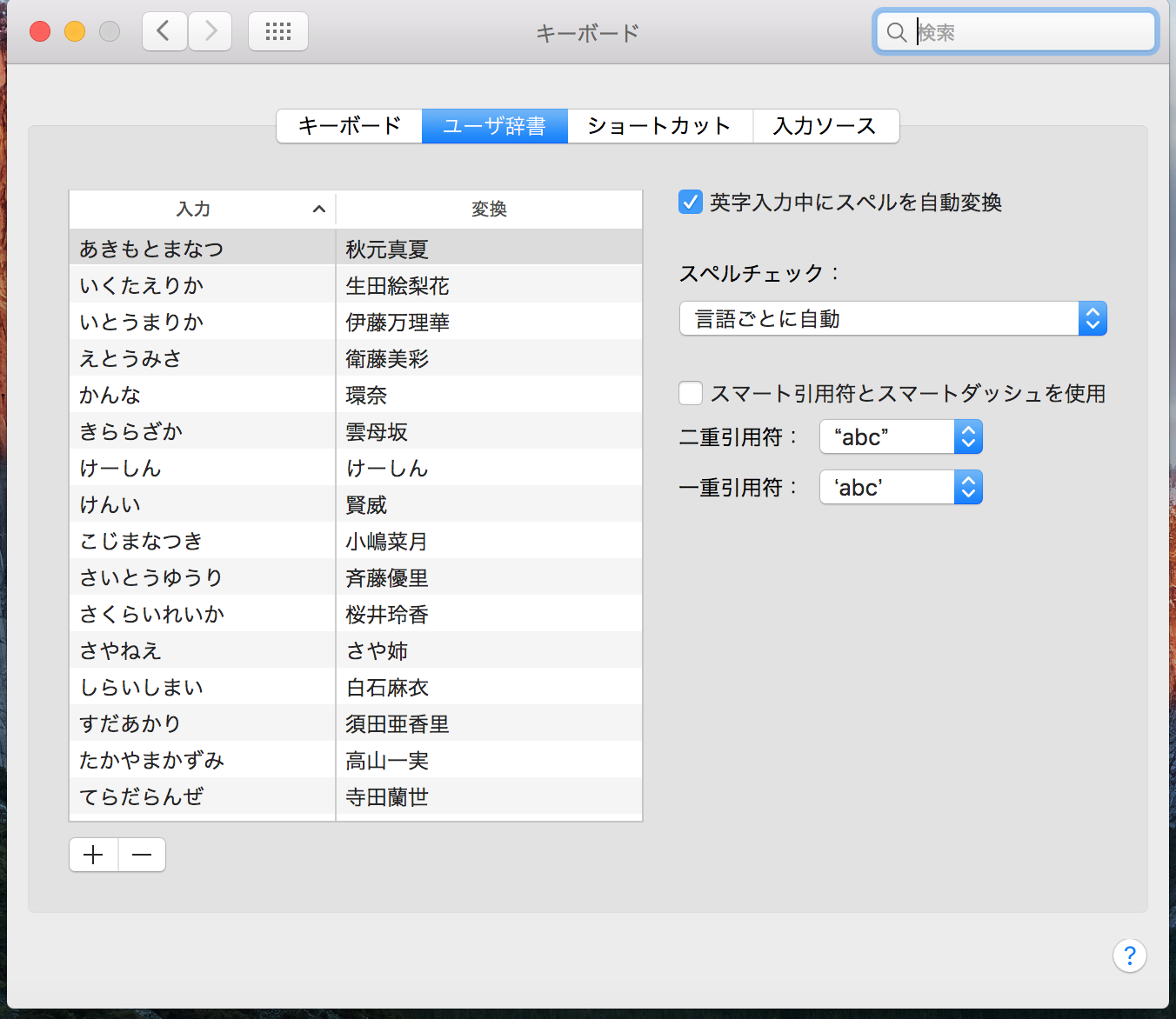

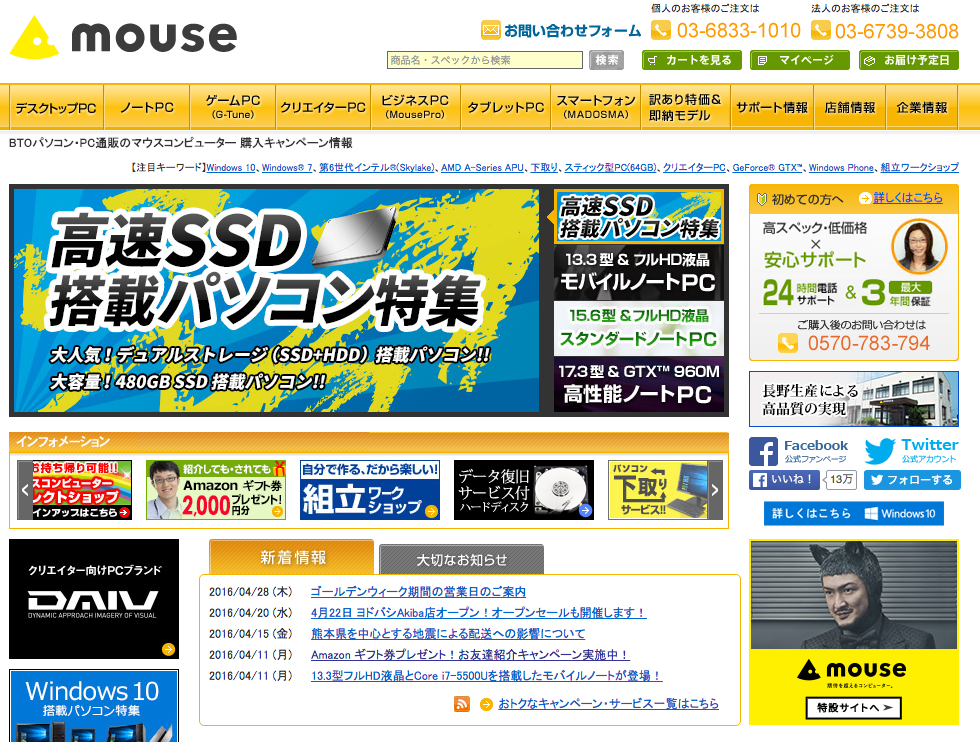
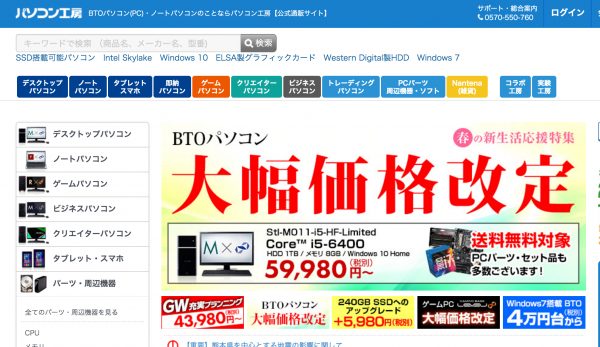

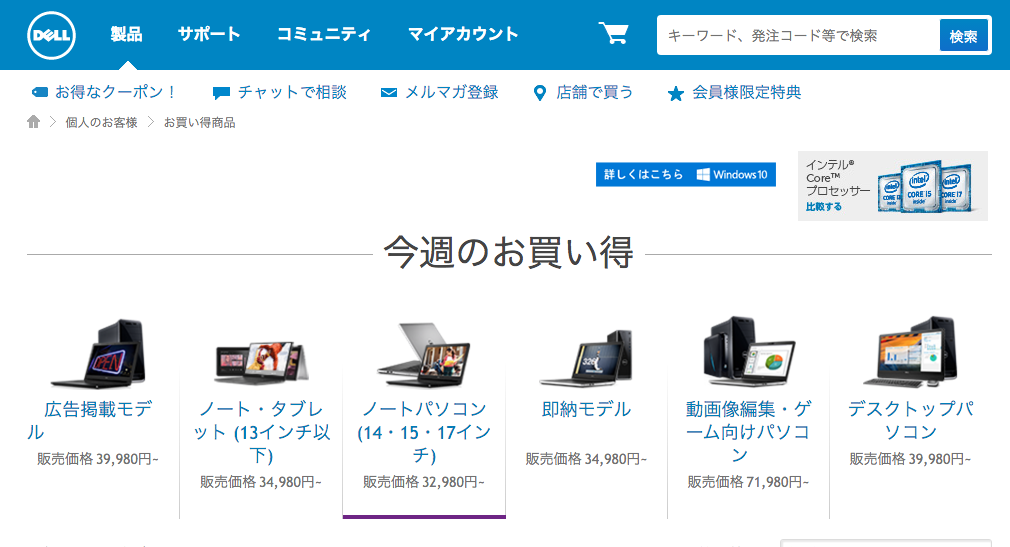

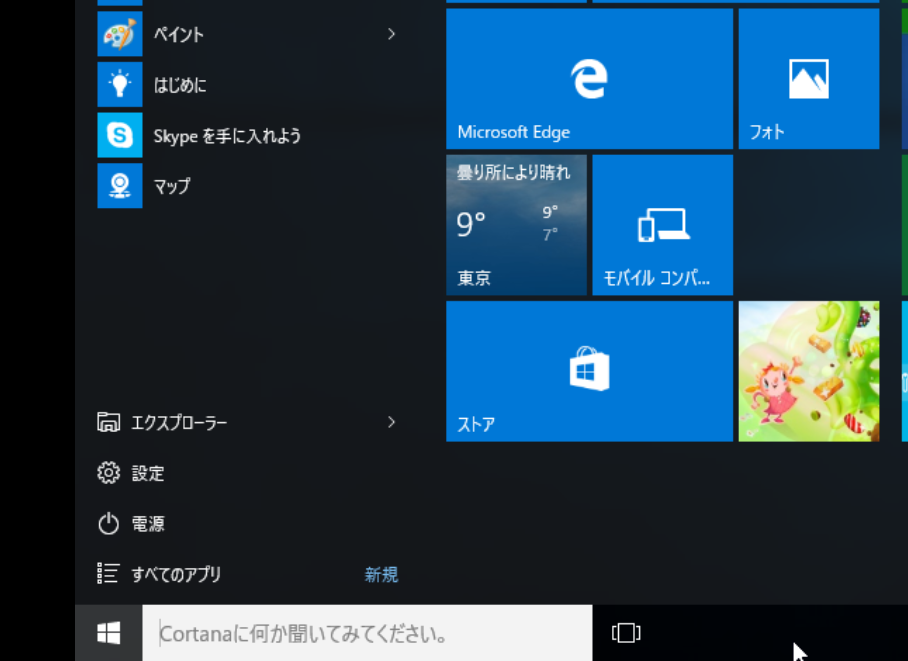











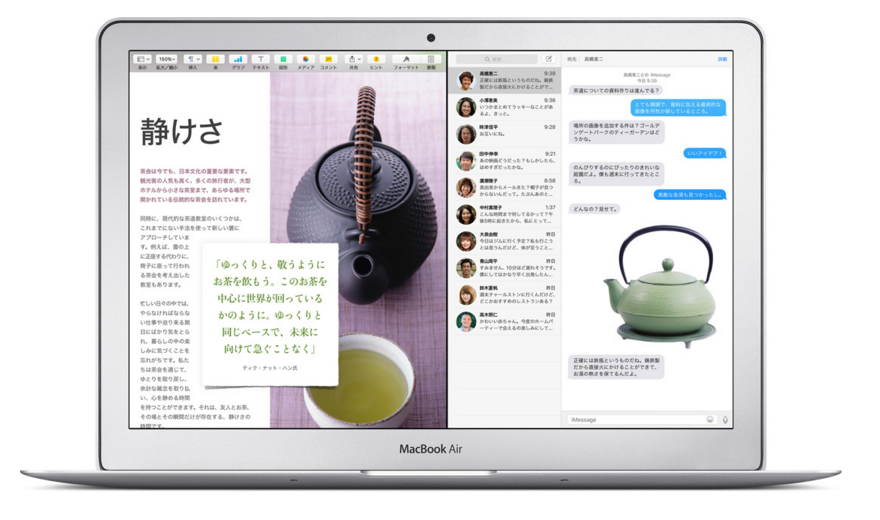



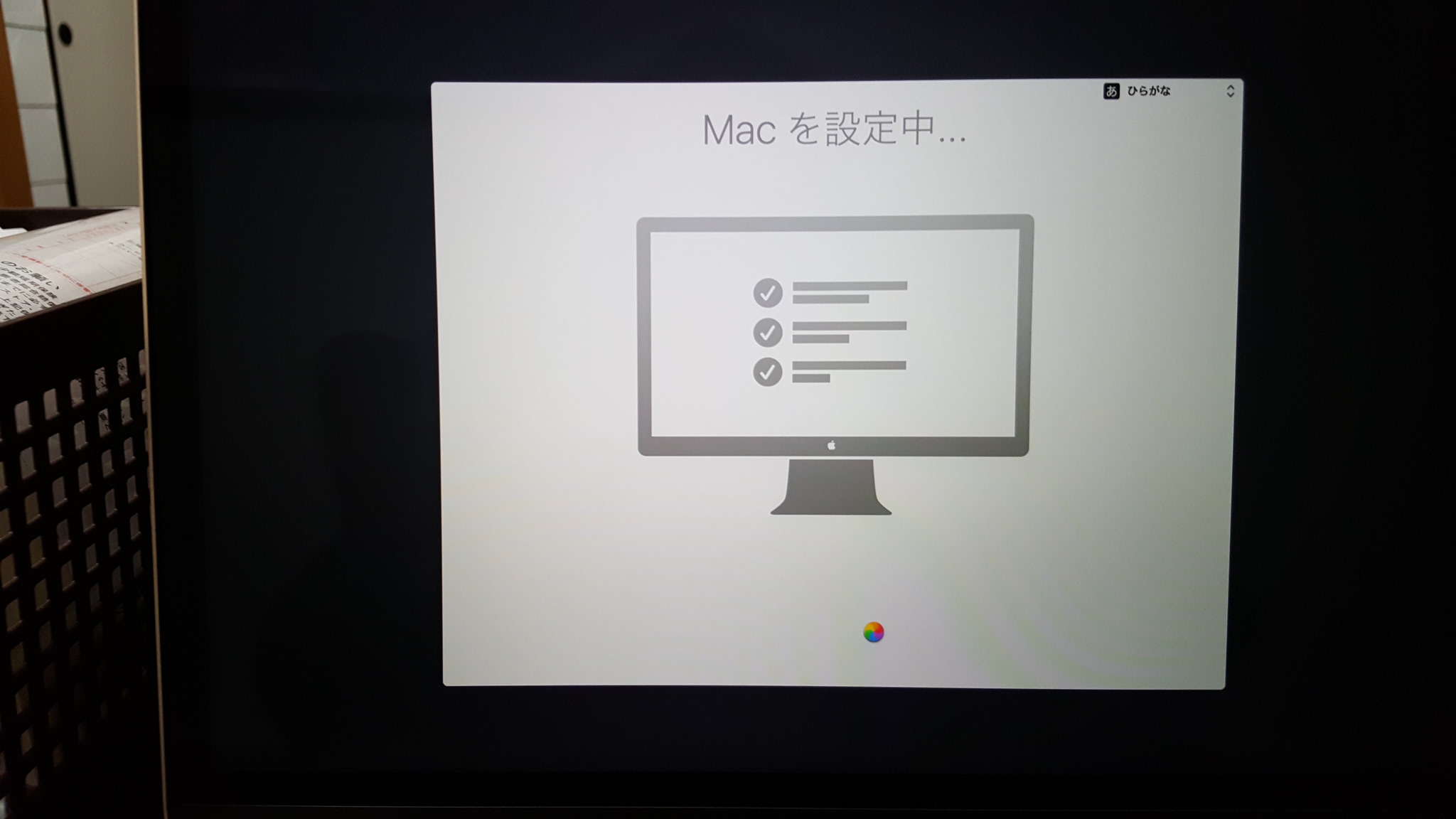

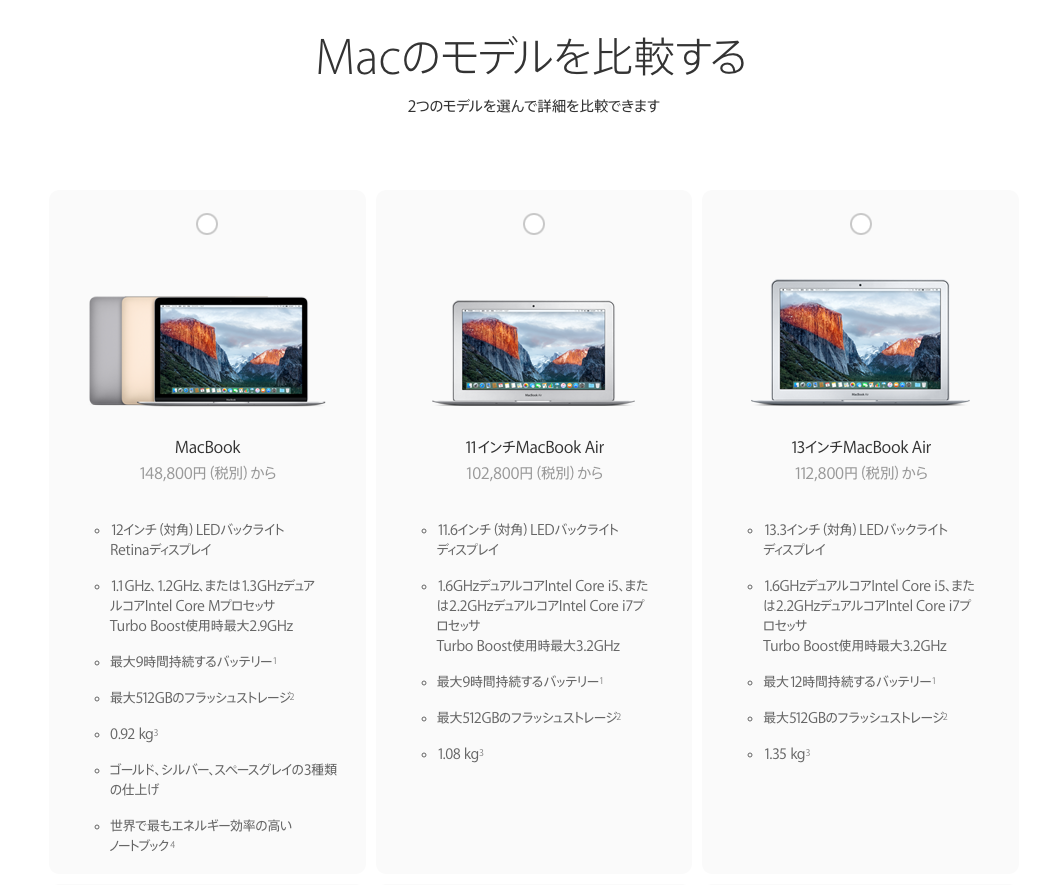
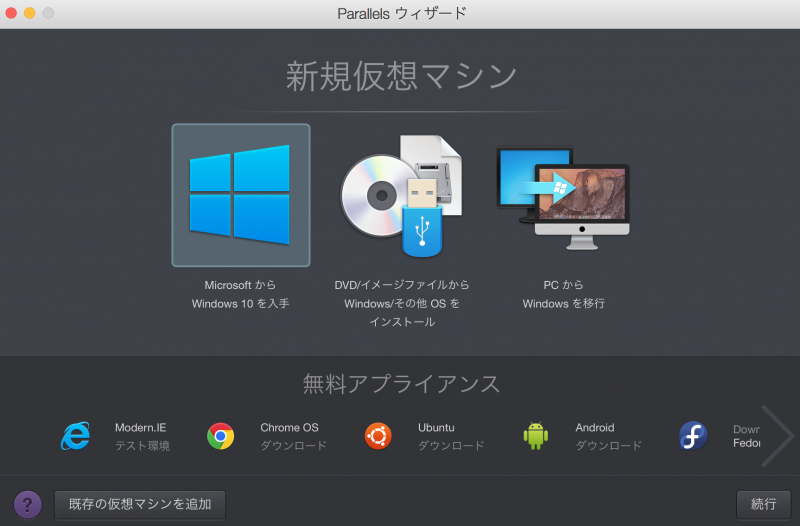
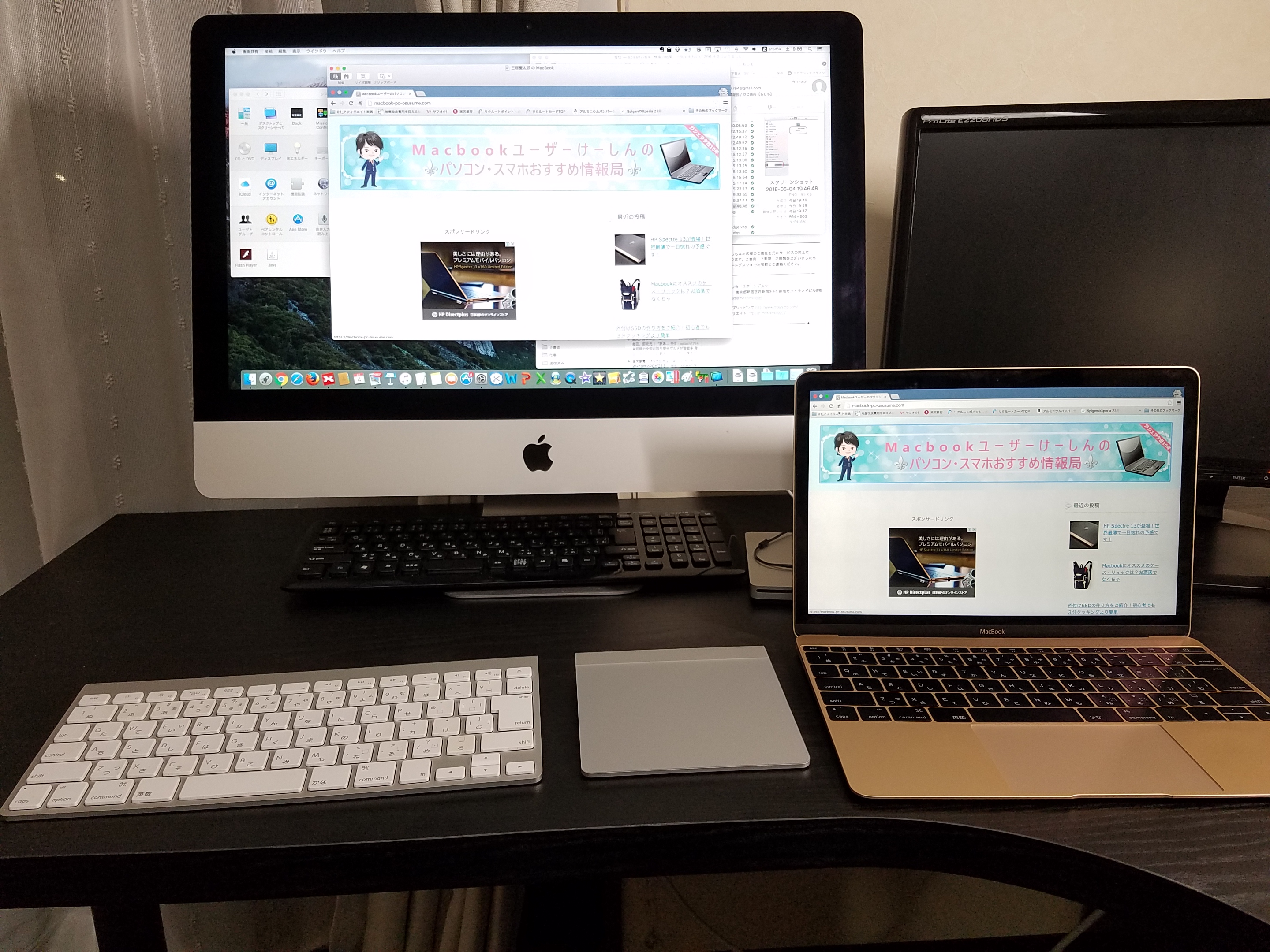
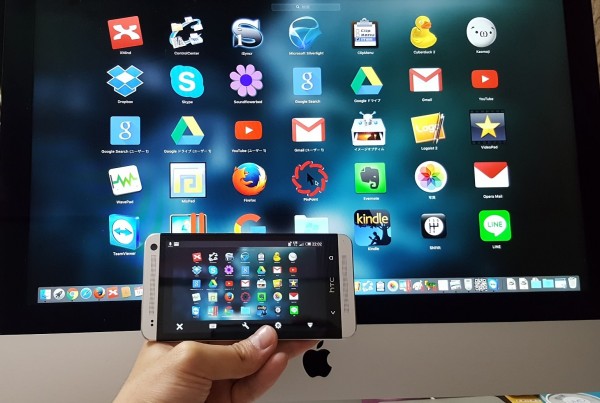
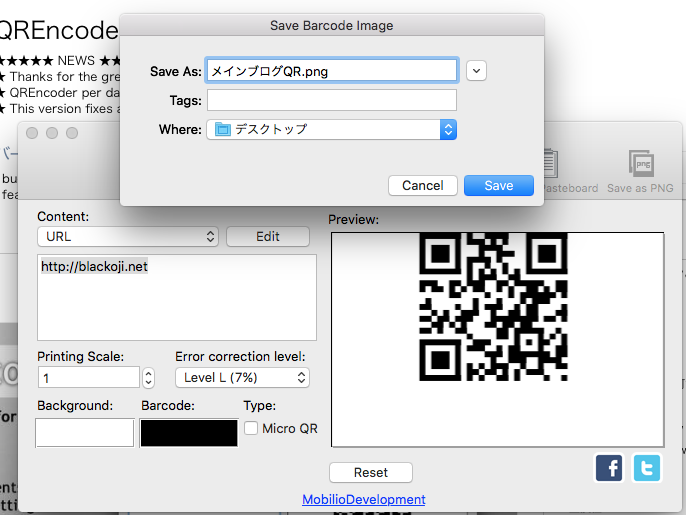
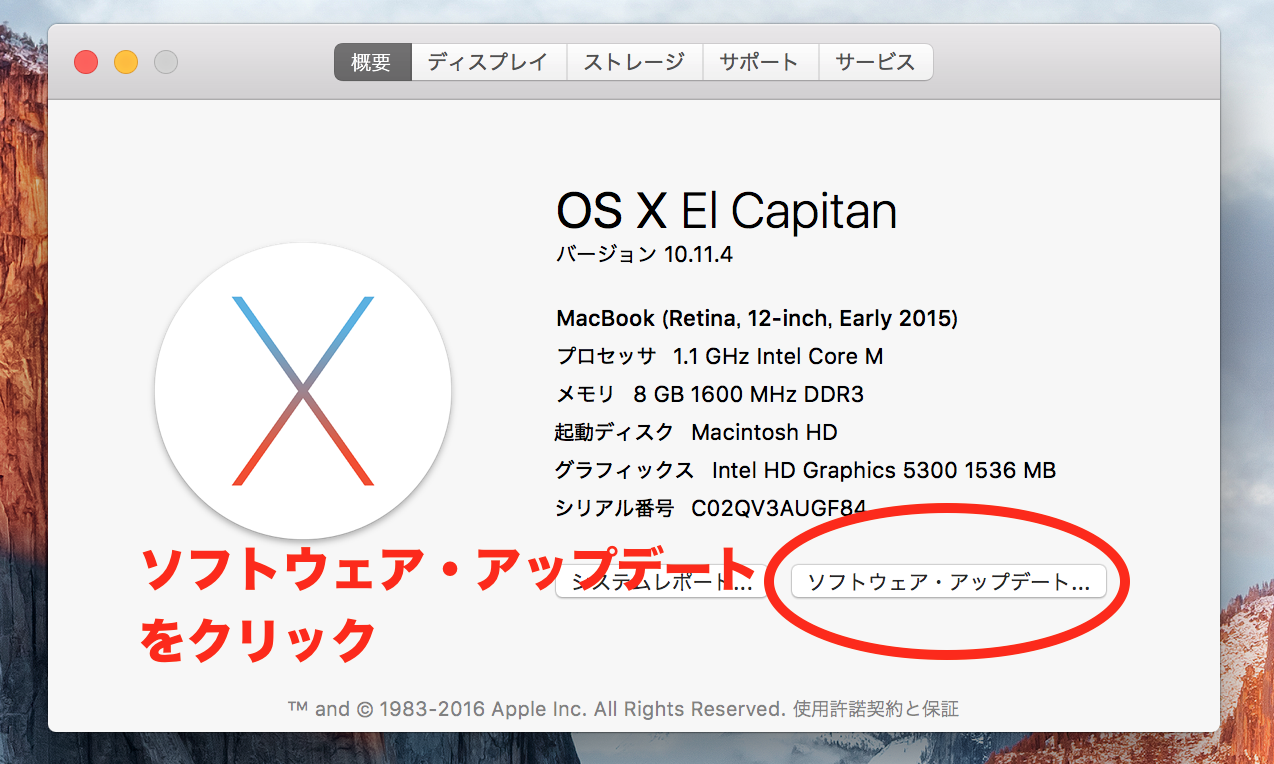






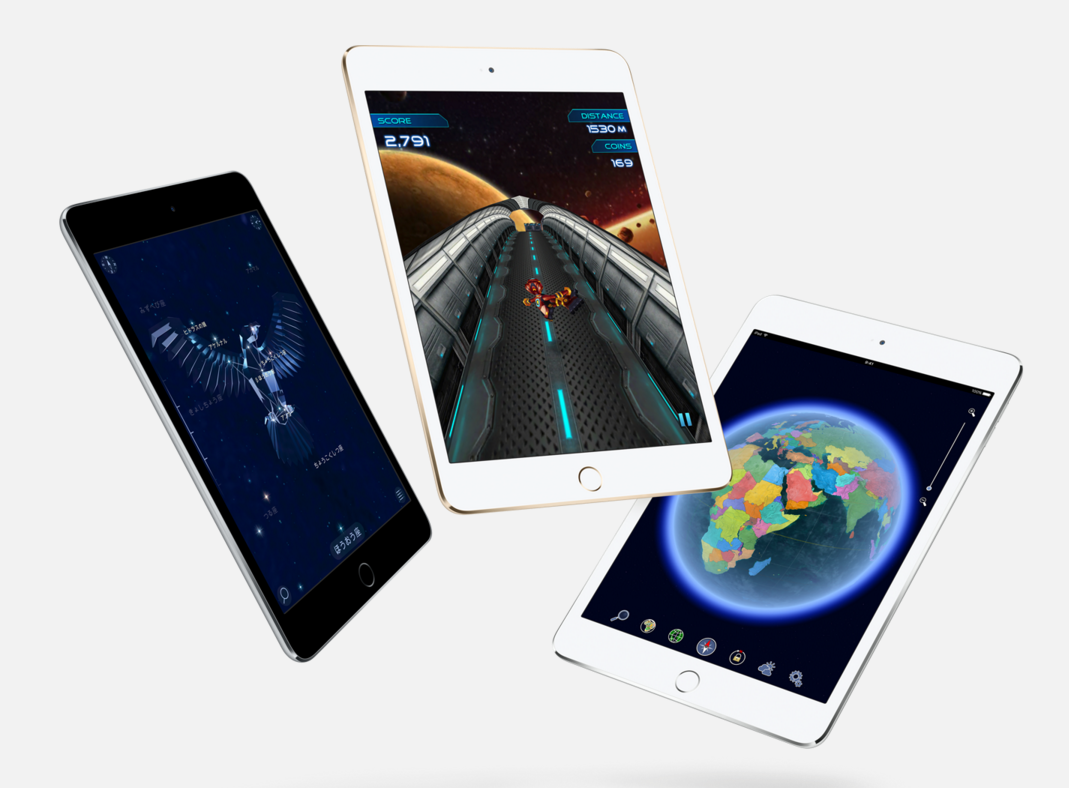




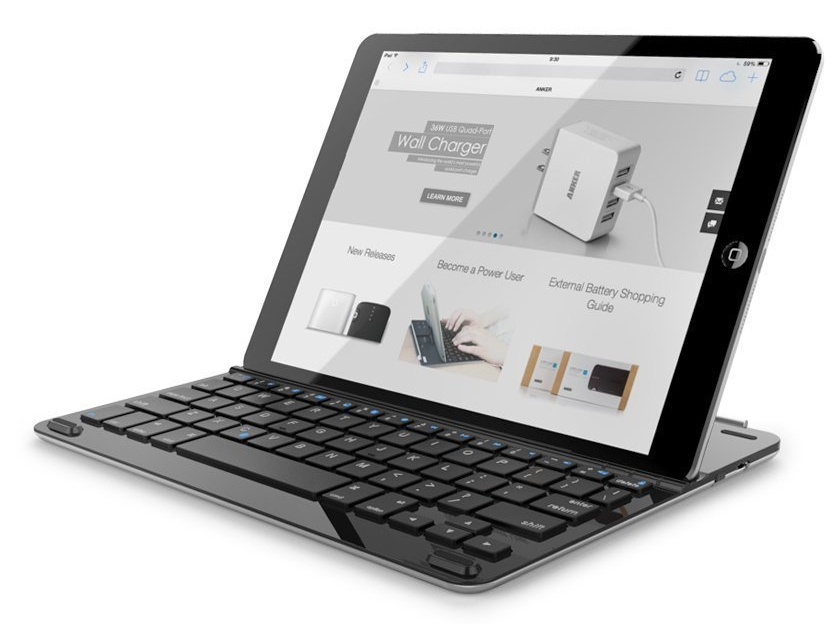
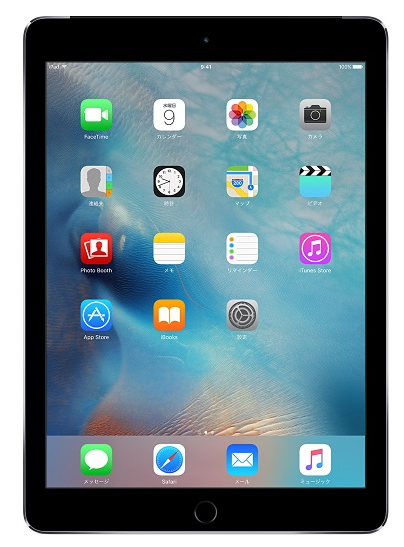



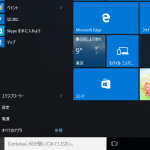

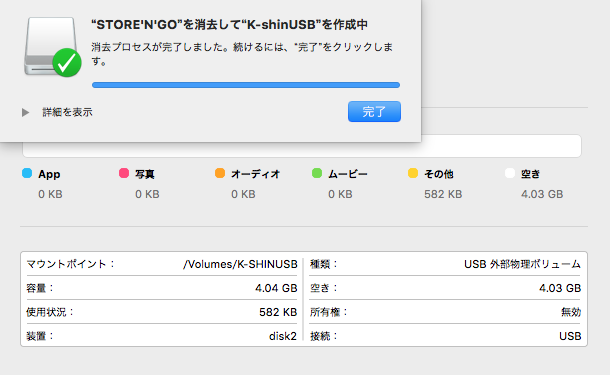


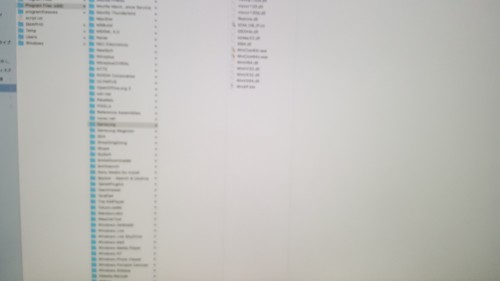
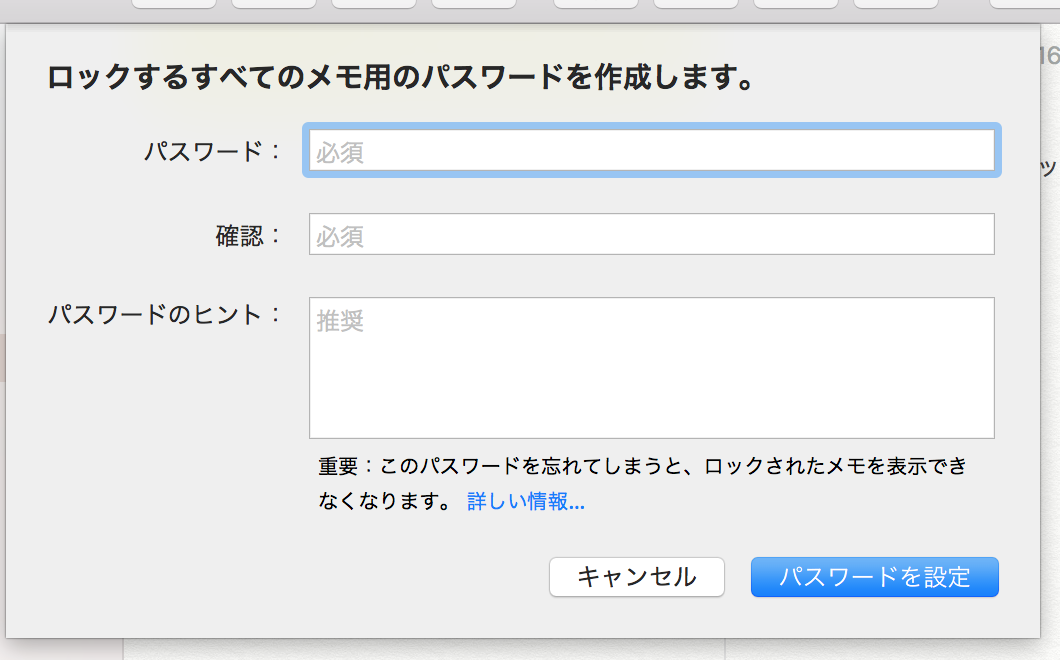

コメントを残す